Netflix Kodi’ye Nasıl Kurulur?
Netflix Kodi addon nasıl kurulabilir? Netflix muhtemelen dünyanın en iyi akış hizmetidir. Kodi ise en popüler medya merkezlerinden biridir. Bu nedenle, birçok insanın ikisini bir araya getirmesi şaşırtıcı değildir. Bu öğreticide, aşağıdakilerin nasıl yapılacağı ile ilgili talimatları bulabilirsiniz. Netflix eklentisini yükle Kodi 17 Krypton, Kodi 18 Leia ve Kodi 16.1 Jarvis PC, Mac, Android, Raspberry Pi, Nvidia Shield, Chromecast veya FireStick.
Kodi 17 Krypton Netflix Nasıl Kurulur
Kodi üzerindeki American Netflix üzerindeki engellemeyi kaldır – VPN Kullan
Kodi 17’deki Netflix ABD kütüphanesinden sonra aranan şeyleri almak için sanal bir özel ağ, yani VPN kullanmanız gerekir. Bu, IP adresinizi bir Amerikan adresiyle değiştirmenize olanak tanır. Nihayetinde, şu anda nerede yaşadığınıza bakılmaksızın, NetfliXBMC’nin Amerikan versiyonu da dahil olmak üzere yalnızca ABD’deki tüm Kodi eklentilerinin engellemesini kaldırabilirsiniz. Bunu yapmak için şu talimatları uygulayın.
- Yurtdışında Amerikan Netflix’in engellemesini kaldırmayı destekleyen bir VPN ile kaydolun.
- VPN uygulamasını Kodi eklentisini kullandığınız aynı cihaza indirip yükleyin. PC, Mac, iOS ve Android’in tümü desteklenir.
- VPN’yi başlatın ve bir VPN sunucusuna bağlanın.
- Şimdi Kodi’yi açın ve NetfliXBMC eklentisini başlatın.
- Kodi’de American Netflix’i izleyin.
Kişisel deneyiminden ExpressVPN, Kodi ile kullanabileceğiniz en iyi VPN hizmetidir. Amerikan Netflix’i ABD dışına çıkarmanıza izin veren birkaç VPN’den biri. İncelenen listemize göz atın 2023’de NetfliXBMC için en iyi VPN’ler.
Kodi 18 Leia’ya Netflix Kurulumu
Yeni Kodi 18 sürümü hala beta aşamasında olmasına rağmen, yükleyebilir ve deneyebilirsiniz. Bunu yapmaya karar verirseniz, Kodi Leia’ya Netflix eklentisini yüklemek için aşağıdaki talimatları kullanabilirsiniz:
- Henüz yapmadıysanız Kodi 17 sürümünüzü Kodi 18 olarak güncelleyin
- Ardından, Netflix eklenti zip dosyasını buradan indirin.
- Kodi’yi başlatın ve Ayarlar Sol üst köşedeki simge.
- Sonra şuraya git Sistem ayarları -> Uzman Modu -> Eklentileri.
- Açtığınızdan emin olun ‘Bilinmeyen kaynaklar.’ Aksi takdirde, üçüncü taraf eklentileri yükleyemezsiniz.
- Uyarı kutusu açıldığında, ‘Evet’.
- Kodi ana ekranından Eklentiler’i seçin -> Eklentilerim.
- Aşağı kaydırın ve Videoplayer InputStream öğesine tıklayın.
- Hem InputStream Adaptive hem de RTMP Input’un etkin olduğundan emin olun.
- Şimdi Kodi ana ekranına dönün, “Eklentiler” i seçin ve Paket Yükleyici Simgesi sol üst köşede.
- Seç “Zip dosyasından yükle” ve daha önce indirdiğiniz Zip dosyasını bulun. Buna plugin.video.netflix-master.zip adı verilmelidir..
- Eklenti etkin bildirimi görünceye kadar bekleyin.
- Kodi ana ekranından ‘Eklentiler’i seçin -> “Video Eklentileri” -> Netflix.
- Son olarak Netflix hesabınızı kullanarak oturum açın ve Kodi 18’de Netflix izlemenin tadını çıkarın.
Kodi 17 Krypton Netflix Nasıl Kurulur
Kodi 17 Kripton’da Netflix’i Kurma Jarvis veya daha önceki Kodi derlemelerine aynı Kodi eklentisini yüklemek için gereken prosedürden biraz farklıdır. İçin şu adımları izleyin NetfliXBMC’yi Kodi 17 Krypton’a yükleyin.
- Öncelikle, Alelec burada depo.
- Şimdi Kodi uygulamasını başlatın.
- Kodi Kripton’u başlattıktan sonra yapmanız gereken ilk şey, Ayarlar Sol üst köşedeki simge.
- Sonra şuraya git Sistem ayarları -> Uzman Modu -> Eklentileri.
- Açtığınızdan emin olun ‘Bilinmeyen kaynaklar.’ Aksi takdirde, üçüncü taraf eklentileri yükleyemezsiniz.
- Uyarı kutusu açıldığında, ‘Evet’.
- Şimdi Kodi ana ekranına dönün ve “Ayarlar” simgesini tıklayın.
- Tıklamak Eklentileri ve seç “Zip dosyasından yükle”.
- Seçin alelec veri havuzu .zip dosyası.
- Önceki menüye dönün ve ardından Depodan yükle -> alelec Kodi repo -> Program Eklentileri.
- seçmek Chrome Başlatıcı “Eklenti etkin” bildirimini görene kadar bekleyin.
- Geri vermek Eklenti Menü.
- Şimdi git Depodan yükle -> alelec Kodi repo -> VideoAdd.
- çift tıklayın NetfliXBMC Netflix addon nasıl kurulur.
- Kodi ana ekranına dön.
- Sonra, seçin Videolar -> Eklentiler –> NetfliXBMC Netflix Addon’u başlatmak için.
- Netflix Kodi eklentisine giriş yapmak için Netflix kullanıcı adınızı ve şifrenizi girin.
NetfliXBMC Kodi 16.1 Jarvis Nasıl Kurulur
- Öncelikle, Alelec burada depo.
- Şimdi Kodi uygulamasını başlatın.
- Kodi ana ekranından şu adrese gidin: sistem ->Ayarlar.
- Tıklamak Eklentileri ve seç “Zip dosyasından yükle”.
- Seçin alelec veri havuzu .zip dosyası.
- Önceki menüye dönün ve ardından Depodan yükle -> alelec Kodi repo -> Program Eklentileri.
- seçmek Chrome Başlatıcı ve “Eklenti etkin” bildirimini bekleyin.
- Geri vermek Eklenti Menü.
- Şimdi seçin Depodan yükle -> alelec Kodi repo -> VideoAdd.
- Seç NetfliXBMC Netflix eklentisini yüklemek için.
- Kodi ana ekranına dön.
- Sonra, seçin Videolar -> Eklentiler –> NetfliXBMC Netflix Addon’u başlatmak için.
- Netflix Kodi eklentisine giriş yapmak için Netflix kullanıcı adınızı ve şifrenizi girin.
NetfliXBMC Çalışmıyor – Alternatifler
Netflix’in zaman zaman yaptığı değişiklikler nedeniyle Netflix Kodi 17 Krypton addon’un işlevselliği zaman zaman kırılabilir. Netflix Kodi eklentisinin herhangi bir nedenle çalışmasını sağlayamıyorsanız, bunun yerine aşağıdaki en iyi film ve TV şovu eklentilerini denemenizi öneririz.
- Crackler
- Popcornflix
- USTVNow
- PS Vue
- Plex
- iPlayer WWW
- Youtube
Kodi 17 Krypton Netflix Nasıl Kurulur
Netflix’i Kodi veya başka bir yolla izleseniz de bir VPN hizmeti kullanarak çok daha fazla içeriğe erişebilirsiniz. NetfliXBMC addonunu denediniz mi ve sizin için çalışıyor mu? Deneyiminizi aşağıda paylaşın.

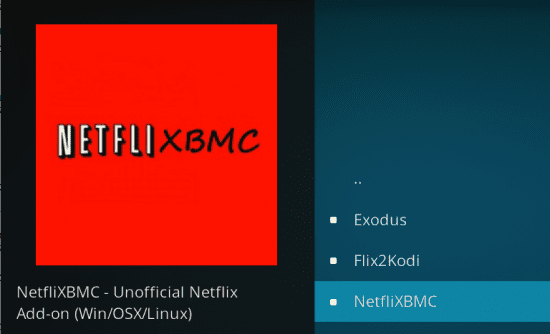
Bu yazıda, Netflix Kodi addonunun nasıl kurulacağı hakkında talimatlar veriliyor. Netflix, dünyanın en iyi akış hizmetlerinden biridir ve Kodi ise en popüler medya merkezlerinden biridir. Bu nedenle, birçok insanın ikisini bir araya getirmesi şaşırtıcı değildir. Talimatlar, Kodi 17 Krypton, Kodi 18 Leia ve Kodi 16.1 Jarvis PC, Mac, Android, Raspberry Pi, Nvidia Shield, Chromecast veya FireStick için geçerlidir. Ayrıca, Netflix ABD kütüphanesindeki engellemeyi kaldırmak için VPN kullanmanız gerektiği de belirtiliyor. Bu yazı, Netflix Kodi addonunu kurmak isteyenler için faydalı bir kaynak olabilir.